
إذا كان لديك مجموعة من الأجهزة على شبكة الإنترنت المنزلية الخاصة بك، وكل جهاز من هذه الأجهزة الموجودة على الشبكة يحمل عنوان ip مختلف، سيكون من الصعب للغاية مراقبة هذه الأجهزة، حتى إذا تمكنت من مراقبة الأجهزة سيستغرق هذا الأمر وقت طويل . لهذا السبب، سوف نشارك معكم فى هذه التدوينة واحد من أفضل البرامج المتخصصة فى مراقبة المستخدمين على الشبكة وجمع الكثير من المعلومات عنهم .
برنامج 10-Strike Network Scanner
هذا البرنامج صغير الحجم ويتوفر بشكل مجانى مع واجهة تجعل من السهل التعامل مع البرنامج من قبل جميع المستخدمين بدون أى صعوبات، وعلى الرغم من أن البرنامج متوفر بشكل مجانى إلا أنه لايضم أى إعلانات مزعجة على عكس تماماً البرامج المجانية الأخرى . [التحميل]
تم تصميم وتطوير هذا البرنامج من أجل فحص شبكة الإنترنت المنزلية وتوفير الكثير من المعلومات التى تقوم بها أى أداة أخرى من نفس الفئة حول المستخدمين على الشبكة . وإليكم أهم الخصائص والمهام التى يوفرها هذا البرنامج وهى كالأتى :
1 – فحص الشبكة والتعرف على جميع عناوين IP الموجودة على الشبكة .
2 – يقوم البرنامج بالعثور على عنوان الماك أدرس “MAC address” لجميع عناوين IP بالشبكة .
3 – توفير بعض المعلومات حول المستخدم على الشبكة مثل اسم DNS الذى يستخدمه، نوع نظام التشغيل، برامج تشغيل الشبكة .
4 – التحقق من سجل الأحداث لأي جهاز كمبيوتر موجود في شبكتك .
5 – تحقق من خدمات أي جهاز كمبيوتر .
6 – التحقق من حالة IP لأي مضيف من خلال إجراء اختبار ping عدة مرات .
لبدء استخدام هذا البرنامج، قم بالتحميل على جهاز الكمبيوتر الخاص بك وتثبيته . بعد التثبيت وفتحه ، سترى نافذة مثل هذه . كل ما يجب عليك فعله هو فقط النقر على Next.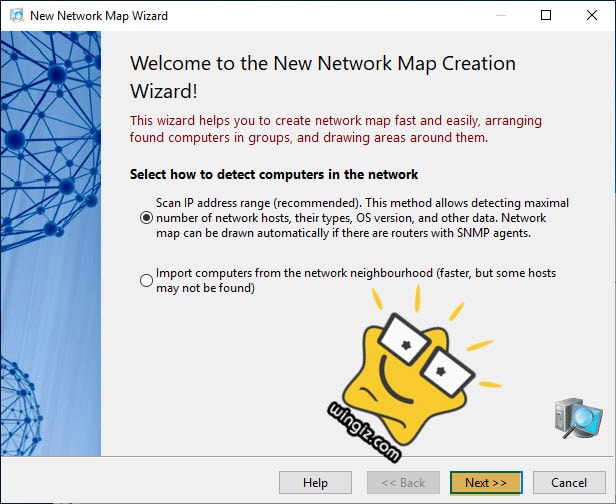
هنا يمكنك إدخال نطاق IP من أجل معرفة معلومات حول جميع عناوين IP الموجودة في الشبكة . لذلك حدد الخيار الأول وانقر على زر Next . بعد ذلك ، تحتاج إلى إدخال نطاق IP . أدخل ذلك وانقر فوق أزرار “Add” و “Next”.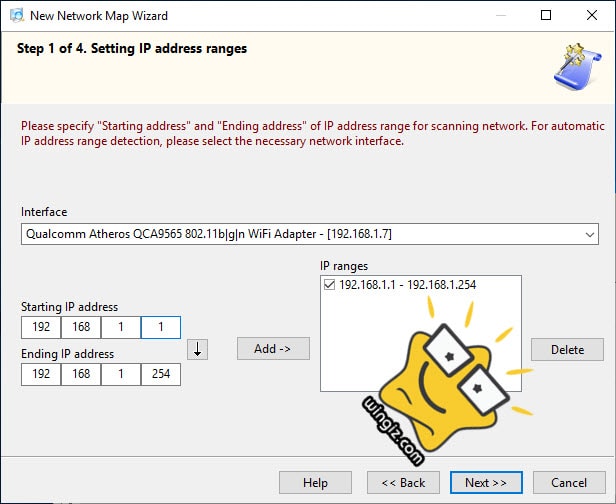
في النافذة التالية، يمكنك تحديد أشياء مختلفة مثل ping ICMP و ping ping و ping TCP . يمكنك أيضًا تحديد خيارات متنوعة مثل :
الحصول على بيانات إضافية عن المضيفين عبر NetBIOS
مهلة الاستجابة
بحث مضيف SNMP
البحث عن أجهزة UPnP 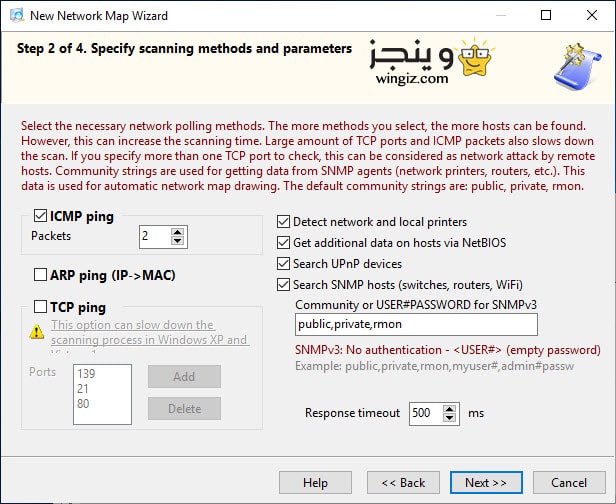
حدد الخيارات كما تشاء وانقر على زر Next مرة أخرى، ليقوم البرنامج بفحص أو مسح الشبكة . مع العلم، قد يستغرق الأمر عدة دقائق لمسح الشبكة بالكامل إذا كان لديك نطاق IP كبير . خلاف ذلك ، فإن البرنامج يقوم بمسح حوالي 100 IP في غضون 3 دقائق. بعد الانتهاء من الفحص ، يمكنك رؤية النتائج .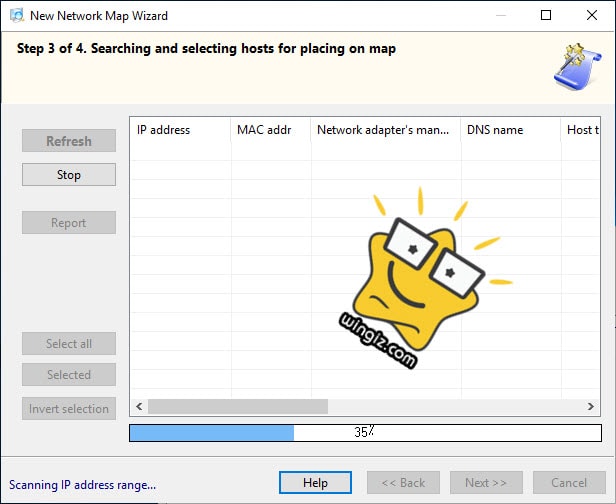
من هنا ، يمكنك جمع كل المعلومات المذكورة أعلاه .
عمل Ping
إذا كنت تريد إجراء اختبار ping على أي مضيف للتحقق من الحالة الحالية، فستحتاج إلى النقر فوق “Ping host ” المشار عليها فى سكرين شوت أدناه وعلى الفور ستحصل على حجم الرزمة ومهلة الاستجابة وما إلى ذلك.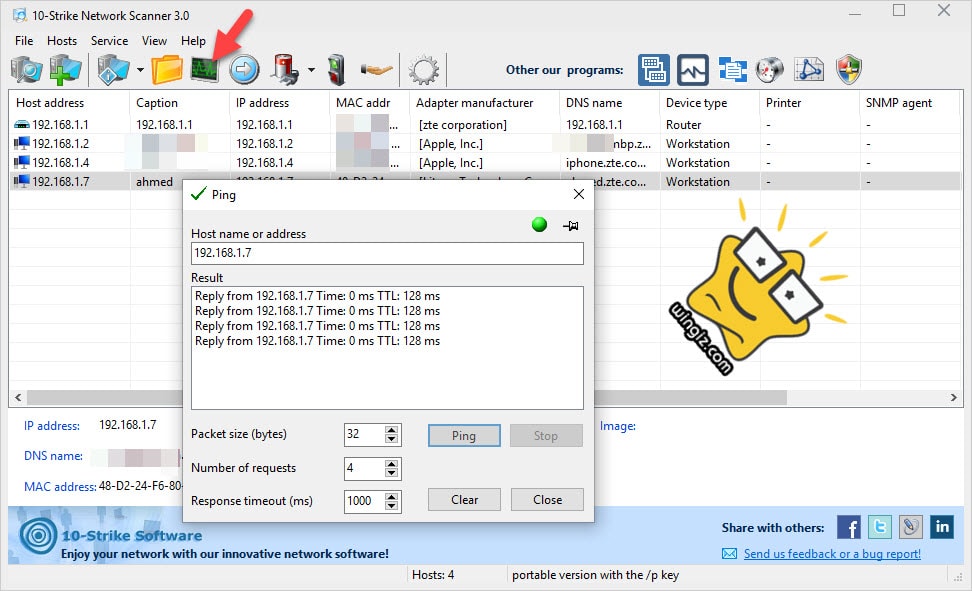
التحقق من معلومات النظام
إذا كنت تريد التحقق من معلومات النظام ، انقر بزر الماوس الأيمن فوق عنوان IP address ثم أنقر على System Information وهنا ستحصل على طن من المعلومات مثل معرفة نظام التشغيل الذي يستخدمه الكمبيوتر ، وبرنامج تشغيل الشبكة المثبت حاليًا ، ووحدة التشغيل ، وما إلى ذلك. إذا كنت ترغب في معرفة عنوان MAC ، فمن الممكن كذلك .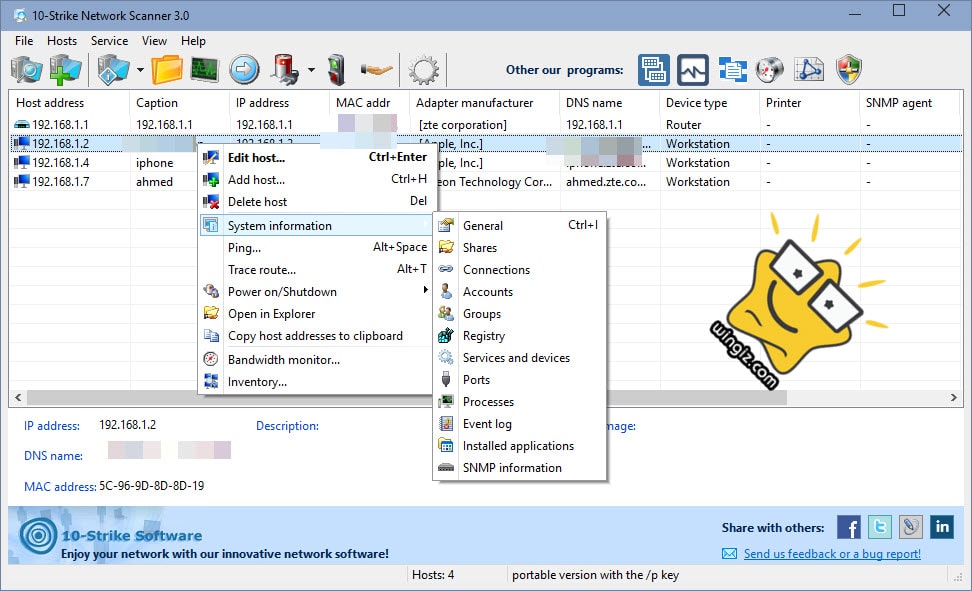
بالنظر إلى كل شيء ، يبدو أن برنامج 10-Strike Network Scanner أداة مفيدة ، عندما يكون لديك شبكة إنترنت منزلية وترغب فى مراقبة المستخدمين وجمع الكثير من المعلومات حول الأجهزة المتصلة الشبكة .
